Hantera lagrade filer
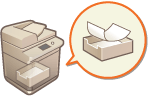 | Du kan använda Remote UI (Fjärranvändargränssnittet) för att skriva ut, skicka, eller radera fax och I-fax som tillfälligt lagras i inlådan Fax/I-Fax. |
Hantera dokument som tillfälligt lagras i inkorgen för minnesmottagning
Du kan skriva ut eller skicka fax och I-fax som tillfälligt lagras i inlådan för minnesmottagning med minneslås.
1
Starta Remote UI (Fjärranvändargränssnittet). Starta Remote UI (Fjärrgränssnittet)
2
Klicka på [Åtkomst mottagna/lagrade filer] på portalsidan. Remote UI (Fjärrgränssnittet) -skärm
3
Välj [Minneslåda för mott.] och klicka på [Minneslåda för mott.].
Om sidan för att ange en PIN-kod visas, ange PIN-koden och klicka på [OK].
4
Välj dokumentet och utför önskad funktion.
Klicka på ikonen [Typ] för att visa detaljerad information om dokumentet.
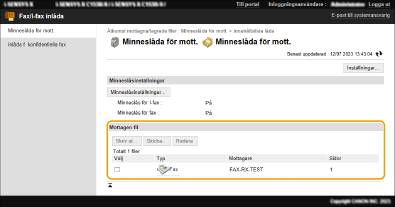
 Skriv ut ett dokument
Skriv ut ett dokument
1 | Markera kryssrutan för det dokument du vill skriva ut och klicka på [Skriv ut]. Du kan markera flera dokument. |
2 | Klicka på [Starta utskrift]. Dokument raderas automatiskt efter att de skrivits ut. |
 Vidarebefordring av dokument
Vidarebefordring av dokument
1 | Markera kryssrutan för det dokument du vill vidarebefordra och klicka på [Skicka]. Du kan markera flera dokument. |
2 | Klicka på [Välj mottagare], välj mottagare och klicka på [OK]. Klicka på [Flytta till toppen], [Flytta uppåt], [Flytta nedåt], eller [Flytta till botten] för att ändra i vilken ordning du vill vidarebefordra filerna. Klicka på [Inställningar] i [Ange detaljer] för att ändra inställningarna för att skicka. Du kan också ändra detaljerade inställningar för filen i [Filinställningar]. (För detaljerad information om inställningarna, se Scanning. Observera dock att vissa av de inställningar som ingår inte kan ställas in via den här proceduren.) Om du markerar kryssrutan för [Radera fil efter sänd.], raderas dokumenten automatiskt efter att de vidarebefordras. |
3 | Klicka på [OK]. |
 Ta bort en fil
Ta bort en fil
1 | Markera kryssrutan för den fil som du vill radera. |
2 | Klicka på [Radera]  [OK]. [OK]. |
 |
Kontrollera I-fax som var uppdelade vid mottagningKlicka på [Mott.låda för uppdelade data] på skärmen som visas i steg 3 för att visa en lista över I-fax som var uppdelade när de togs emot. Ta emot I-Fax Ange PIN-kod för inlådan för minnesmottagningDu kan ändra PIN-kod för inlådan för minnesmottagning genom att klicka på [Inställningar] på skärmen som visas i steg 4 och lägga till ett bockmärke för [Ställ in PIN-kod]. Konfigurera inställningar för minneslåsDu kan ange om du vill ta emot fax och I-fax i inlådan för minnesmottagning genom att klicka på [Minneslåsinställningar] på skärm som visas i steg 4. |
Hantera dokument som tillfälligt lagrats i inkorgen för konfidentiella fax
Du kan skriva ut och ta bort fax och I-fax som tillfälligt lagras i inlådan för konfidentiella fax.
1
Starta Remote UI (Fjärranvändargränssnittet). Starta Remote UI (Fjärrgränssnittet)
2
Klicka på [Åtkomst mottagna/lagrade filer] på portalsidan. Remote UI (Fjärrgränssnittet) -skärm
3
Välj [Inlåda f. konfidentiella fax] och klicka på numret för önskad inlåda för konfidentiella fax.
Om sidan för att ange en PIN-kod visas, ange PIN-koden och klicka på [OK].
Du kan också ange en inlåda för konfidentiella fax genom att ange dess nummer i [Lådnummer (00-49)] och klicka på [Öppna].
4
Välj dokumentet och utför önskad funktion.
Klicka på ikonen [Typ] för att visa detaljerad information om dokumentet.
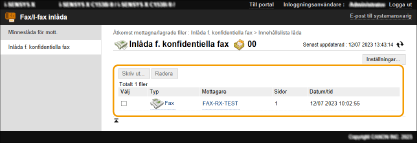
 Skriv ut ett dokument
Skriv ut ett dokument
1 | Markera kryssrutan för det dokument du vill skriva ut och klicka på [Skriv ut]. Du kan markera flera dokument. |
2 | Klicka på [Starta utskrift]. Om du markerar kryssrutan för [Ta bort filen efter utskrift], raderas dokumenten automatiskt efter att de skrivits ut. |
 Ta bort en fil
Ta bort en fil
1 | Markera kryssrutan för den fil som du vill radera. |
2 | Klicka på [Radera]  [OK]. [OK]. |
 |
Om du vill ändra inställningarna för en inlåda för konfidentiella FaxDu kan ändra namnet och PIN-kod för den valda inlådan för konfidentiella fax genom att klicka på [Inställningar] på skärm som visas i steg 4. |